在「GitHub 主页介绍及修改个人信息」一文中,我们已经对 GitHub 的个人主页有了一些了解,并且完成了对个人信息的修改。但是美中不足的是,我们还没有自己的Repo啊,也就是 GitHub 的核心要素——库,接下来,我们就尝试创建自己的 GitHub 仓库。

如上图所示,此为博主的 GitHub 个人主页,点击Repositories,进入如下界面:

点击上图标注所示的绿色New按钮,进入下一步:
- 标注 1:
Repository name,仓库名称; - 标注 2:
Description,可选描述,也就是写不写都可以; - 标注 3:
Public,默认的仓库类型; - 标注 4:
Initialize this repository with a README,初始化仓库的信息文件,建议勾选。
如上图所示,这是创建 GitHub 仓库的核心页面,里面包含了众多信息。为了方便演示,博主已经把各种所需的信息都填写完啦!接下来,点击绿色Create repository按钮即可:
如上图所示,我们已经把仓库创建成功啦!仓库名为springmvc-tutorial,包含 1 个commit,也就是我们通过勾选Initialize this repository with a README,创建了一个初始化提交文件README.md,其中文件后缀为.md,表示文件为 Markdown 格式;包含 1 个branch,为master分支,即主分支;包含 1 个contributor,为贡献者,也就是我们自己。

- 标注 1:
Popular repositories,受欢迎的仓库,以Star数为依据,依次展示个人项目中Star数前 6 的项目; - 标注 2:
Contribution,贡献标记,贡献越多,小方块的颜色越深; - 标注 3:
Contribution activity,贡献活动记录,展示了我们的活动记录。
如上图所示,这是我们创建了仓库之后主页的变化,显然比较之前主页的元素丰富了很多,看着更爽啦!
最后,附上博主的 GitHub 账号,欢迎大家
Follow:Charies Gavin
———— ☆☆☆ —— 返回 -> 史上最简单的 GitHub 教程 <- 目录 —— ☆☆☆ ————







 本文详细介绍如何在GitHub上创建个人仓库,包括设置仓库名称、描述、可见性等关键步骤,并介绍了初始化仓库时添加README文件的重要性。
本文详细介绍如何在GitHub上创建个人仓库,包括设置仓库名称、描述、可见性等关键步骤,并介绍了初始化仓库时添加README文件的重要性。
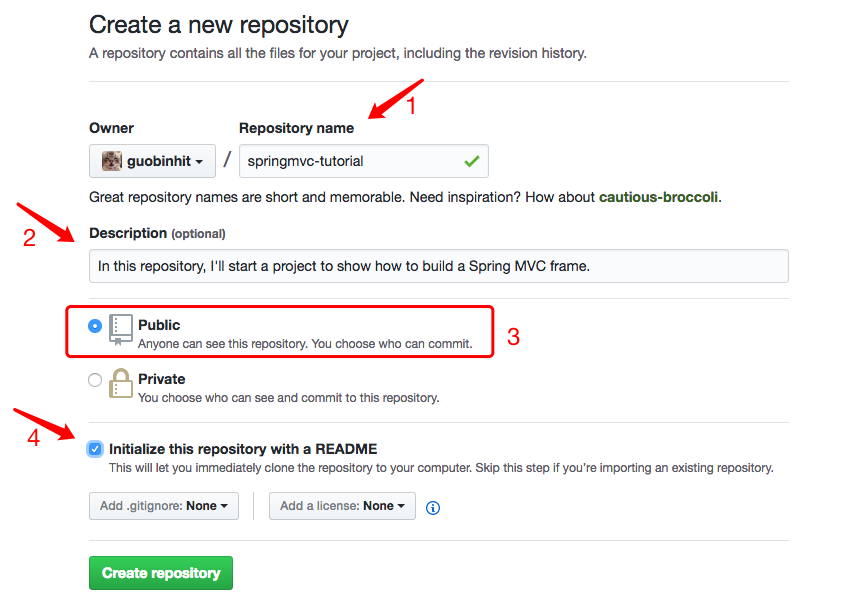
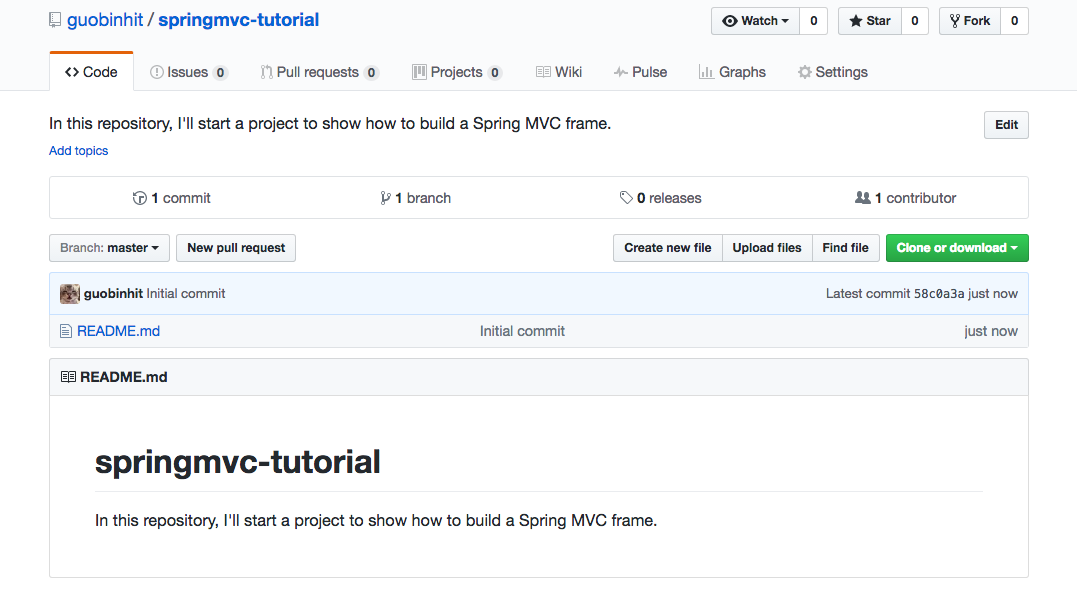

















 524
524












